win10怎么卸载更新?win10卸载更新的两种方法
[windows10] win10怎么卸载更新?win10卸载更新的两种方法很多朋友不清楚win10怎么卸载更新?下面小编给大家地带来win10卸载更新的两种方法,需要的朋友可以参考下... 17-04-17
win10中的卸载更新更多是因为最新补丁和某些老程序不兼容,注意win10的策略已经是自动更新,无法作到停止更新,所以如果卸载后,还要手动关闭更新服务。
如果是从win10之前版本升级,需要使用回退到上一版本。在win10传统窗口按键选择设置选项

进入设置后,选择<更新与安全>,进入后选择左边的第四项《恢复》,如果是升级,将在右边菜单有回退到较早版本的选项
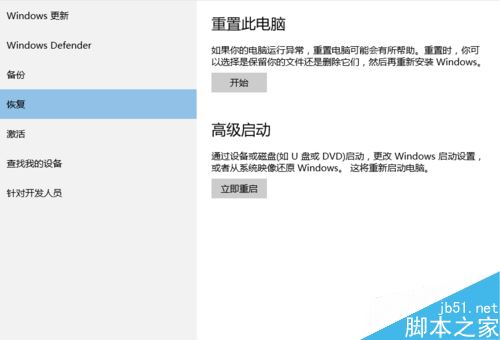
如果只是在win10内回退更新包,选择《更新与安全》中第一项windows更新,选择右边的高级选项。
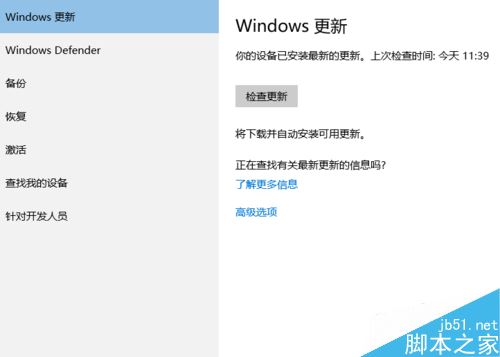
在进入到高级选项设置中后,如下图所示,选择《查看更新历史记录》菜单,提醒下win10是没有不更新的选项的。
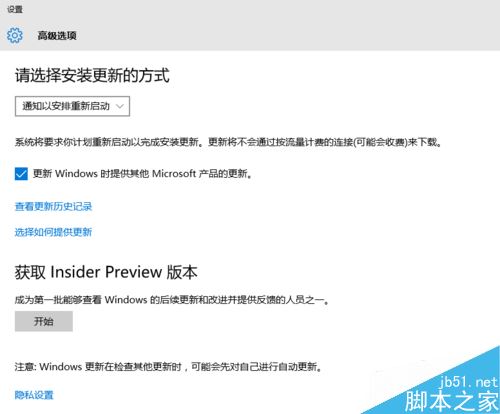
在后续的弹出菜单项中,就能看到本机已安装的所有win10及相关软件更新,选择上方的卸载更新
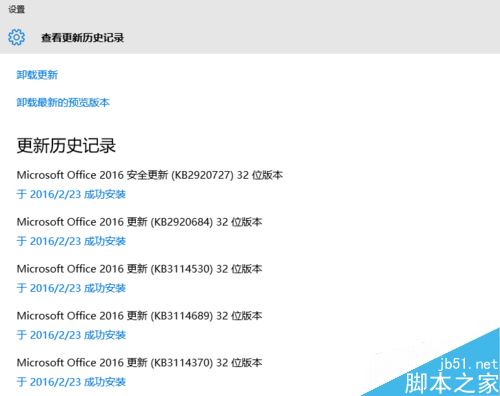
程序自动转到控制面板的程序添加功能中,如下图,在想要卸载的补丁上单击右键,选择卸载即可。
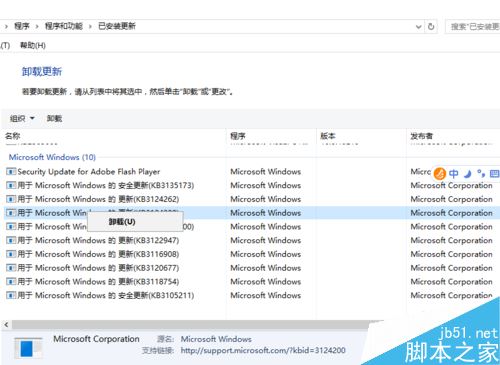
从传统的《控制面板》-《程序》-《卸载程序》,进入后选择查看已安装更新,同样可以到达上个页面,进入更新的卸载。
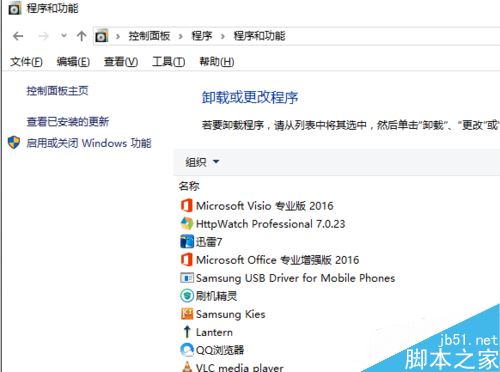
以上就是win10怎么卸载更新?win10卸载更新的两种方法的全部内容了,希望对各位有所帮助。如果各位还有其他方面的问题,或者想要了解最新的教程,请持续关注代码网!
相关文章:
-
[windows10] Win10红石3目前所有已知系统内容合集 都在这了前几天,Win10红石3新截图偷跑,我们看到了毛玻璃效果实现了几乎全局回归,动画效果也是非常给力!在创新者…
-
[windows10] 无法升级Win10创作者更新的原因以及解决办法最近挺多朋友反映说无法升级Win10创作者,下文小编就为大家带来原因以及解决办法,一起看看吧... 17-04…
-
[windows7] Win7系统开机后网络连接一直显示正在获取网络地址的解决方法图文教程最近有windows7系统用户反映,电脑开机后,网络连接一直在显示“正在获取网络地址”过会…
-
-
-
版权声明:本文内容由互联网用户贡献,该文观点仅代表作者本人。本站仅提供信息存储服务,不拥有所有权,不承担相关法律责任。
如发现本站有涉嫌抄袭侵权/违法违规的内容, 请发送邮件至 2386932994@qq.com 举报,一经查实将立刻删除。

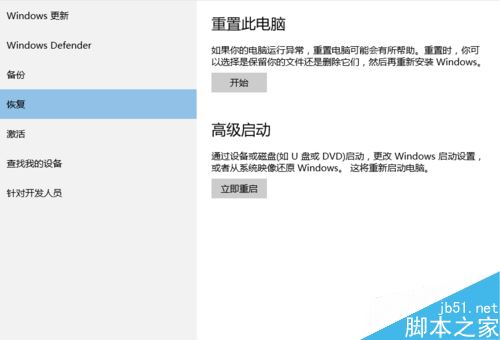
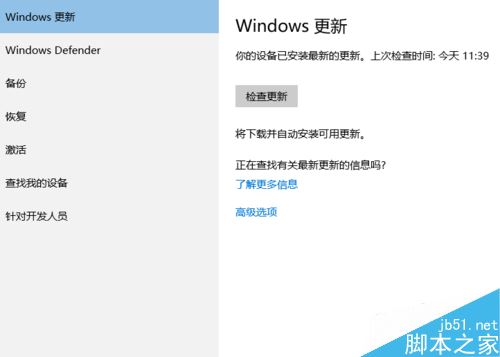
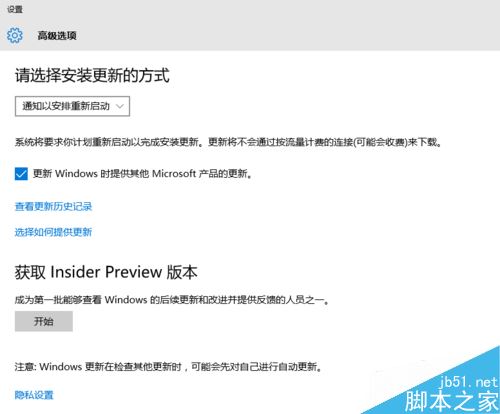
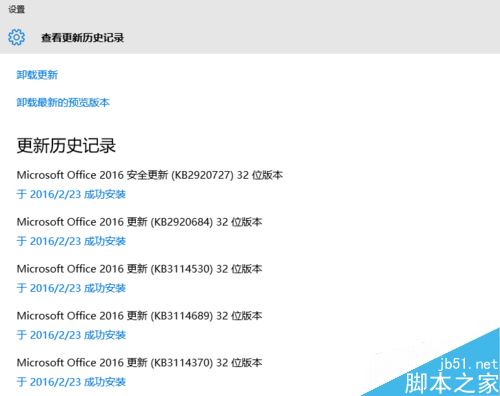
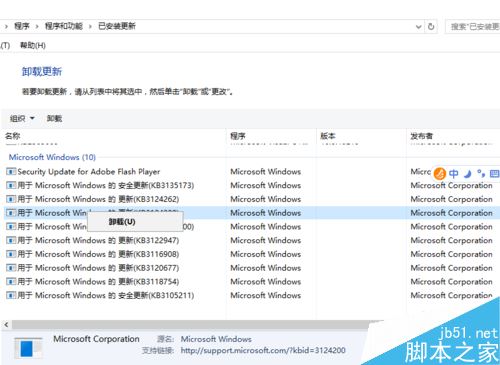
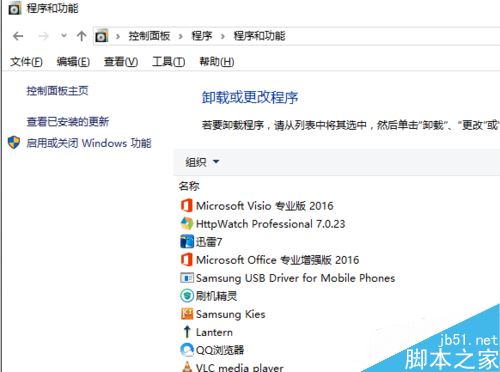




发表评论